Létrehozott-e olyan projektet, amely útmutatókat és magyarázó videókat tárgyal, és ezt választotta hangbeszéd hozzáadása a videóhoz? Hangbeszéd hozzáadása felemelheti az üzenetet, és megnyugtató hangjával elbűvölheti a nézőket. Bármi legyen is az oka, egy kiváló hangjáték tökéletes érintést adhat a célközönségnek hagyni kívánt kijelentéshez. Ebben a cikkben részletesebben bemutatjuk a hangfelvételt, és azt, hogyan adjunk hozzá hangsávot, hangfelvételt egy videokliphez, mint egy profi.
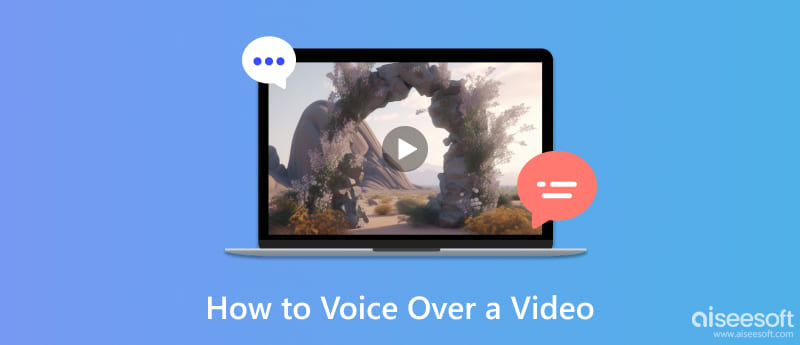
A Voiceover egy olyan technika, amelyet a legtöbb videó-, film- és reklámgyártásban használnak, és rögzítik valakinek a hangját, aki a videóhoz mond valamit. Bizonyára a hangfelvételnek ki kell egészítenie a képanyag tartalmát. Egyes esetekben a szinkronszínészek felolvasnak egy forgatókönyvet, amely hangsávot biztosít, amely a videó fölé helyezhető. A legtöbb hanghordozás, amit hallottunk, nemzetközi filmekhez kötődik, amikor más országok anyanyelvére szinkronizálják. Így az emberek még jobban megérthetik a filmet. Ezen kívül ezt a technikát használhatja arra, hogy közvetlen értelmezést, magyarázatot és narrációt nyújtson a tartalomról, hogy megnyerő, szórakoztató, informatív stb. legyen a közönség számára, aki elolvassa.
Nem tudja, melyik a legjobb hangközvetítő videóalkalmazás? Kutatásunk azt mutatja, hogy az AIseesoft Video Converter Ultimate a legjobb. Ez egy többcélú alkalmazás, amely különféle video- és hangszerkesztési funkciókat kínál, amelyek minden felhasználó számára előnyösek. Segítségével akár hangfájlokat is gyorsan csatolhat egy videoprodukcióhoz; nincs szükség átfogó eszközre. Talán most először használja ezt az alkalmazást. Ha igen, akkor figyelnie kell a teljes lépéseket. De ha mégsem, és hangfelvételt szeretne végezni, kövesse az alábbi útmutatót.
100% biztonságos. Nincsenek hirdetések.
100% biztonságos. Nincsenek hirdetések.
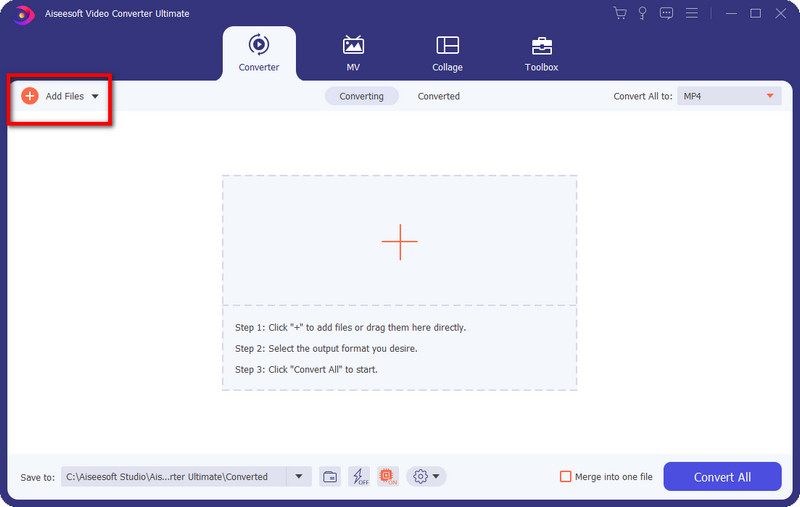
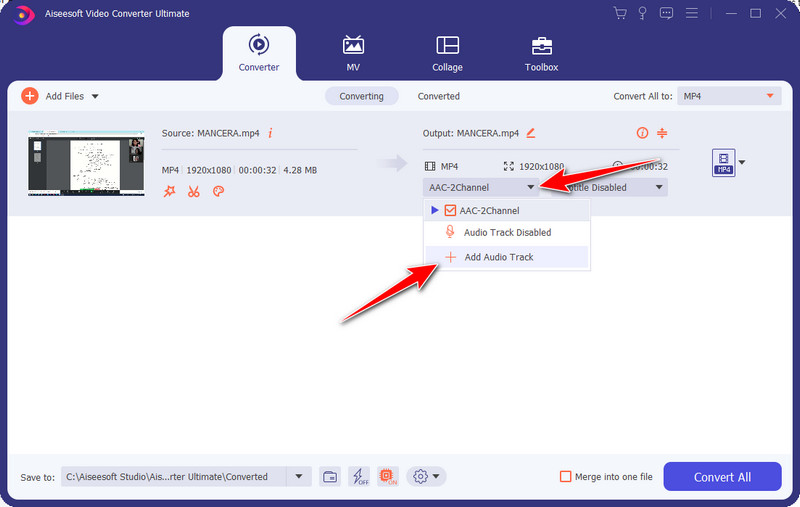
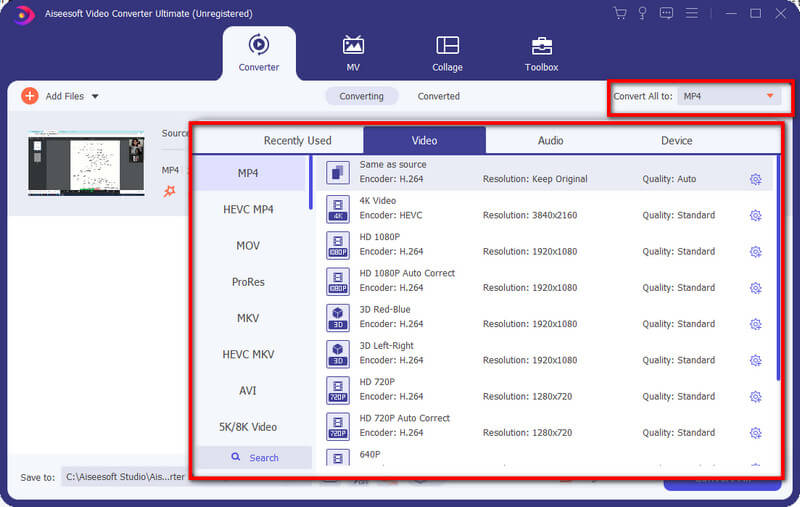
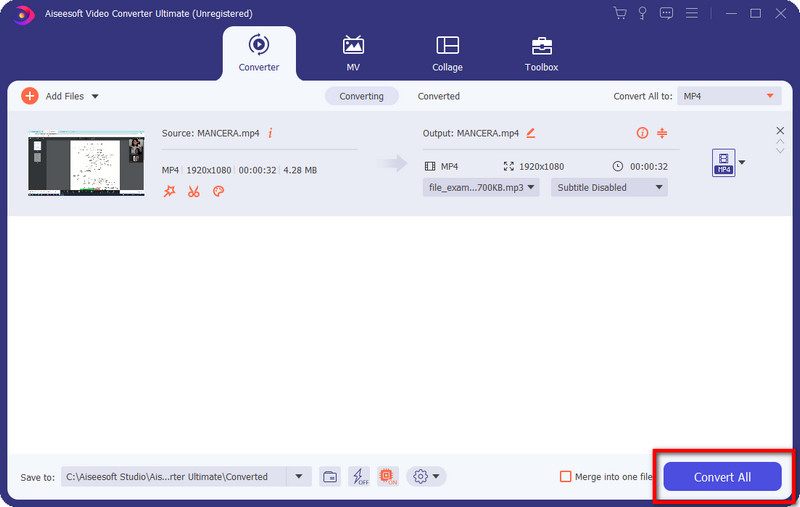
Voice Over Video 4+ egy iOS segédprogram hangos videoalkalmazás, amelyet letölthet, hogy gyorsan csatoljon audio klipeket a videóhoz. Ez egy dedikált alkalmazás, ami azt jelenti, hogy miután letöltötte az alkalmazást, csak átfedheti a hangot a videóra, és némi hangvágást végezhet. Ha készen áll az alkalmazás használatára, kövesse az alább hozzáadott oktatóanyagot.
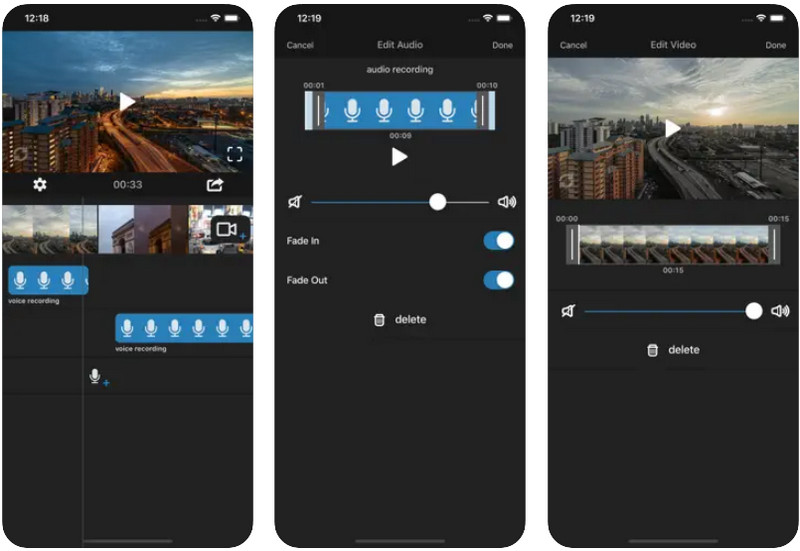
Videó hangszinkronizálása és átalakítása megbízható alkalmazás, jobb, mint az előbb említett. Itt rögzítheti, eltávolíthatja a hangot, és elsődleges funkcióként módosíthatja az audiofájlt. Hat további funkció is rendelkezésre áll a videó hanggá konvertálásához, a vágáshoz, a kivágáshoz, a szűréshez, a lassításhoz és a gyors előretekeréshez. De nem élvezheti teljes mértékben a használatukat, hacsak nem vásárol előfizetést erre az alkalmazásra, ezért ha rendelkezik és készen áll arra, hogy megtanulja, hogyan hangosítson le egy videót a felvevőn keresztül, kövesse az alábbi lépéseket.
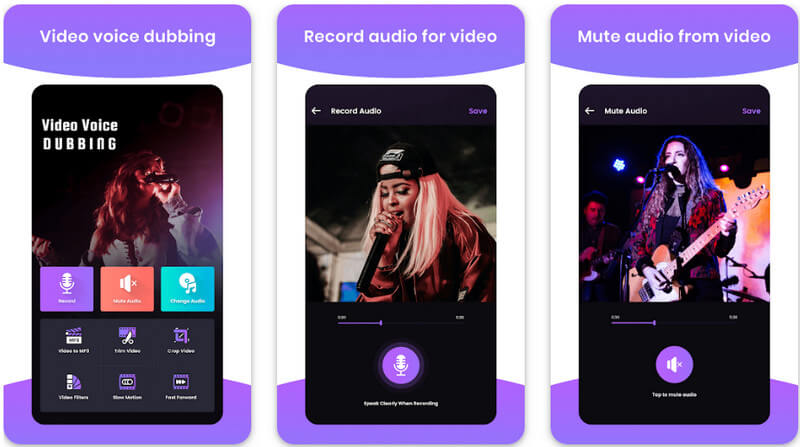
Hang hozzáadása a videóhoz: Audio Vid egy segítő alkalmazás, amellyel módosíthatja a videó hangsávját. Ez az alkalmazás ugyanolyan szintű további szerkesztési funkciókat kínál, mint a fenti iOS-alkalmazás. Ezen kívül nem kínál más szerkesztési funkciókat. Kövesse az alább hozzáadott oktatóanyagot, hogy megtudja, hogyan adhat hozzá hangot a videóhoz ezzel az alkalmazással.
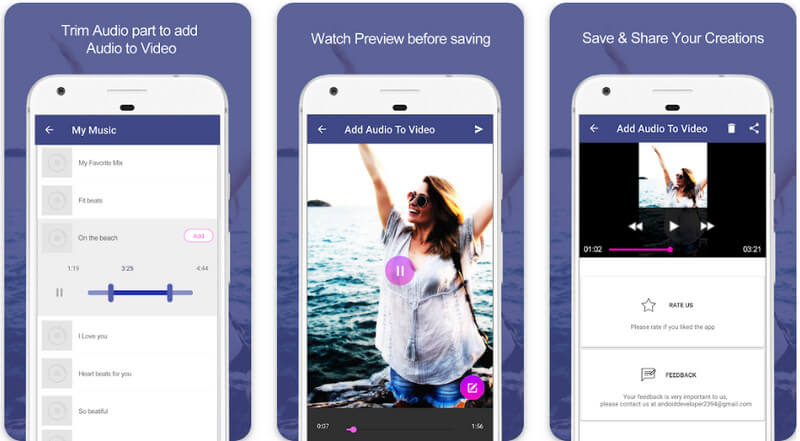
Hogyan készítsünk hangfelvételt?
Ha kezdő vagy, és először szeretnéd kipróbálni, a telefonod hangrögzítőjével bármit is rögzíthetsz. De ha professzionálisan szeretnéd csinálni, akkor látogass el a stúdióba, hiszen ott van minden hangfelvételhez szükséges berendezés, amivel szinkronhang jobb.
Ki végezhet hangfelvételeket?
Bárki, aki szeretné kipróbálni, amíg a felszerelés és a felvevő mellette van, nincs akadálya a hangközvetítéseknek.
Melyik a legjobb hangformátum a hangfelvételekhez?
A WAV a legjobb hangformátum a rögzítéshez, de csak néhány videószerkesztő támogatja a hangfelvétel szerkesztéséhez használható videószerkesztőket. Ezért módosítania kell MP3-ra, mivel ez az univerzális hangformátum. Szerencsére vannak tippek hogyan lehet a WAV-ot MP3-ba konvertálni az interneten.
Következtetés
Hogyan hangosítsunk le egy videót? A mellékelt tippekkel egyszerűbb a hangot a videóhoz csatolni vagy átfedni, mivel ezt a telefonján is megteheti. De ha professzionálissá szeretné tenni, akkor jobb, ha letölti az asztali alkalmazást, és használja a hangtovábbítás egyszerű hozzáadásához.

A Video Converter Ultimate kiváló videó konverter, szerkesztő és javító, amellyel videókat és zenéket konvertálhat, javíthat és szerkeszthet 1000 formátumban és még sok másban.
100% biztonságos. Nincsenek hirdetések.
100% biztonságos. Nincsenek hirdetések.